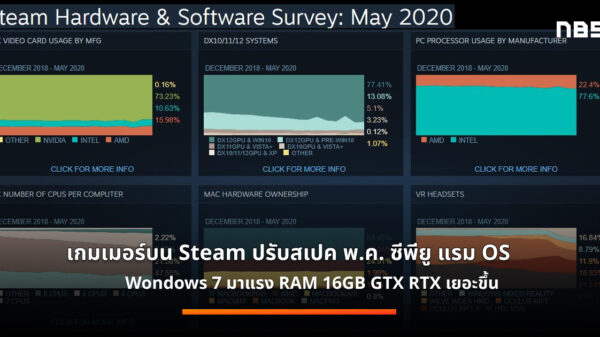กลับมาอีกครั้งกับบทบาทของ Windows 7 บทความนี้อาจจะเป็นบทความต่อยอดจากเดิมก็ว่าได้เพราะบทความที่แล้วคือการเรียนรู้เบื้องต้นเท่านั้น
กลับมาอีกครั้งกับบทบาทของ Windows 7
บทความนี้อาจจะเป็นบทความต่อยอดจากเดิมก็ว่าได้เพราะบทความที่แล้วคือการเรียนรู้เบื้องต้นเท่านั้น
?
และต่อจากนี้เราก็จะมาทำความรู้จักกันมากขึ้นครับ
Windows 7 รุ่น Beta หรือที่เรียกกันว่า Build 7077 นั้นหลุดออกมาในไม่กี่วันที่ผ่านมา ช่วงปลายสัปดาห์แรกของเดือนมกราคม สตีฟ บัลเมอร์ ซีอีโอของไมโครซอฟท์ได้ประกาศเปิดตัว Windows 7 รุ่น Beta อย่างเป็นทางการ และเปิดให้คนทั่วไปที่สนใจสามารถดาวน์โหลดมาทดสอบได้
?
- ส่วนที่เป็นระบบปฏิบัติการตามหลักวิชาจริงๆ นั่นคือเชื่อมต่อระหว่างฮาร์ดแวร์กับแอพพลิเคชั่น
- ส่วนที่ติดต่อกับผู้ใช้ ถ้าเรียกตามตำราวิชาระบบปฏิบัติการ จะใช้คำว่า Shell ของระบบ
- แอพพลิเคชั่นพื้นฐานที่แถมมากับตัวระบบปฏิบัติการเลย ไม่ต้องติดตั้งเพิ่มเติม
Windows 7 นั้นพัฒนามาจาก Vista โดยแทบไม่มีเปลี่ยนสำคัญอะไรในส่วนที่ 1 ซึ่งเป็นโครงสร้างและสถาปัตยกรรมของระบบเลย ไม่ว่าจะเป็นระบบไดรเวอร์, ระบบเอฟเฟคต์หน้าต่าง Aero, วิธีการรักษาความปลอดภัยด้วย User Account Control ฯลฯ ของใหม่เป็นการสนับสนุนฮาร์ดแวร์เพิ่มเติม และพัฒนาด้านประสิทธิภาพให้ดีกว่า Vista โดยรีวิวของ PC Pro และ ZDNet นั้นบอกว่า Windows 7 เร็วขึ้นกว่า Vista หรือแม้กระทั่ง Windows XP อยู่ประมาณ 10-20% ในการทดสอบบางด้าน แต่โดยรวมสรุปแล้วว่าแทบไม่มีอะไรเปลี่ยนจาก Vista อย่างสังเกตได้
สำหรับส่วนที่ 3 นั้นก็มีการเปลี่ยนแปลงสำคัญคือ ถอดโปรแกรมคุ้นหน้าคุ้นตาหลายตัวออกจากตัว Windows แล้วจับไปรวมอยู่ในชุด Windows Live Essential ที่ต้องดาวน์โหลดแยกแทน โปรแกรมในกลุ่มนี้ได้แก่ Windows Photo Gallery, Windows Movie Maker, Windows Mail, Windows Calendar เป็นต้น ซึ่งถูกแทนที่ด้วยโปรแกรมชื่อเดียวกันแต่มีคำว่า Live เพิ่มมาตรงหลังคำว่า Windows แทน (ยกเว้นโปรแกรม Windows Calendar ที่ถูกรวมเข้ากับ Mail) ในประเด็นนี้ไว้จะพูดถึงอีกครั้งในภายหลัง
การเปลี่ยนแปลงที่สำคัญที่สุดของ Windows 7 คือส่วนที่ 2 ซึ่งใกล้ชิดกับผู้ใช้มากที่สุด แถมคราวนี้ยังเปลี่ยนแบบหน้ามือเป็นหลังมือเลยด้วย
Taskbar อันใหม่
ใน Vista นั้น จุดหลักๆ ที่เปลี่ยนจาก XP คือ
- Start Menu ที่เปลี่ยนมาเป็นกรอบเดียวแทน แล้วใช้ scrollbar แทนการแยกเมนูย่อยลอย และเน้นการเรียกโปรแกรมด้วยการ Search มากขึ้น
- เอาเมนูออกไปจากหน้าต่างของโปรแกรมสำคัญๆ เช่น Windows Explorer แล้วหันมาใช้ปุ่มสั่งงาน ผสมกับเมนูย่อยในบางจุดแทรกไว้ในปุ่ม
- เปลี่ยนมาใช้สไตล์หน้าต่างแบบ Aero Glass กึ่งโปร่งใส แทนหน้าต่างสีเทาแบบ XP
ส่วน Windows 7 นั้นพัฒนาต่อจาก Vista โดยยังคงสิ่งที่เพิ่มเข้ามาใน Vista ตามรายการข้างต้นทั้งหมดไม่เปลี่ยนไปไหน แต่เพิ่ม Taskbar แบบใหม่ที่เปลี่ยนวิธีคิดของการสลับงานที่เราทำ (หรือหน้าต่าง) ไปจากระบบ Taskbar แบบเดิมที่ใช้มาตั้งแต่สมัย Windows 95 หน้าตาของมันเป็นไปตามรูป

(ผมพบว่าการอธิบาย Taskbar แบบใหม่ด้วยตัวหนังสือ + ภาพ มันยากเหมือนกันแต่จะลองพยายามนะครับ ถ้านึกตามไม่ออกและขี้เกียจหา Windows 7 มาทดสอบ ก็ลองหาวิดีโอใน YouTube ดูมีเยอะเลย)
สิ่งที่เปลี่ยนไปใน Taskbar แบบใหม่
- เอาตัวหนังสือออก มีแต่ไอคอน
- รวมเอา Quick Launch กับตัว Taskbar เข้ามาด้วยกัน
- โปรแกรมที่เปิดอยู่ จะมีกรอบสี่เหลี่ยมล้อมรอบ
- โปรแกรมที่เปิดอยู่หลายหน้าต่าง จะมีกรอบสี่เหลี่ยมซ้อนกันให้เห็นว่าเป็นกอง (สูงสุด 3 กรอบ ในภาพมี 2 ตรงไอคอน IE)
- โปรแกรมที่ถูกปิดจะหายไปจาก Taskbar แต่เราสามารถ Pin หรือปักหมุดโปรแกรมที่ใช้บ่อยๆ ไว้ได้เหมือนกับ Quick Launch หรือ Dock ของ Mac OS X
อ่านมาถึงตรงนี้หลายๆ คนคงเริ่มนึกว่ามันเหมือนกับ Dock ของ Mac OS X แต่ว่าเอาจริงแล้วมันจะมีความต่างกันในหลายจุดซึ่งผมจะค่อยๆ อธิบายไปทีละจุดนะครับ
เวลาเอาเมาส์ไปชี้บนโปรแกรมที่เปิดอยู่ จะมีไฮไลท์สีต่างๆ ซึ่งต่างกันไปตามแต่ละโปรแกรม เท่าที่เปิดมา 6-7 โปรแกรมยังไม่เจอสีซ้ำกัน ส่วนกรณีที่โปรแกรมยังไม่ได้เปิดอยู่ จะแสดงเป็นจุดสีขาวด้านล่างใต้ไอคอน

แต่พอเปิดหลายๆ หน้าต่างจะเริ่มไม่เหมือนแล้ว คือจะแสดงพรีวิวของหน้าต่างทุกอันที่เปิดอยู่ (ถ้ามีหลายอันมากๆ มันจะกลายเป็นลิสต์แทน)

ความแตกต่างที่สำคัญคือฟีเจอร์ Aero Peek แสดงเป็นภาพลำบาก คือใน Windows 7 นั้น แค่เราเอาเมาส์ไปวาง (hover) บนภาพพรีวิวของหน้าต่างโดยไม่ต้องคลิก หน้าต่างอันนั้นจะถูกแสดงขึ้นมาบนหน้าจอทันทีโดยไม่สนใจว่าหน้าต่างนั้นจะ ถูกบังอยู่หรือไม่ จะต่างจากวินโดวส์รุ่นก่อนๆ ที่ต้องคลิกก่อนเพื่อสลับหน้าต่าง

แต่โปรแกรมที่แสดงศักยภาพของ Peek ได้ดีที่สุดคือ IE8 ครับ โดยจะแสดงรีวิวของแท็บ (ไม่ใช่หน้าต่าง) ใน Peek
- ตามตัวอย่างในภาพนี้ ผมเปิด IE8 อยู่เพียงหน้าต่างเดียว แต่ในหน้าต่างนั้นมี 2 แท็บ ซึ่งเวลาเอาเมาส์ไปชี้ที่ไอคอนของ IE8 มันกลับจะแสดงรีวิวของเว็บเพจทั้งหมดที่เปิดอยู่ (โดยไม่สนใจว่าอยู่ในแท็บไหน) ต่างจาก Firefox ที่จะแสดงรีวิวของหน้าต่างเท่านั้น (โดยไม่สนใจว่าหน้าต่างมีกี่แท็บ)
ฟีเจอร์นี้ของ IE8 นับว่ามีประโยชน์มาก (และเชื่อว่าเว็บเบราว์เซอร์อื่นๆ จะทำตามในอีกไม่นาน) เพราะจะเป็นการลดความสับสนของการสลับงานตามหน้าต่าง (ซึ่งเป็นหน้าที่ของ Taskbar/Peek) กับการสลับแท็บ (ซึ่งเป็นหน้าที่ของเบราว์เซอร์) มารวมเป็นการสลับงานทั้งหมดด้วย Peek เพียงที่เดียว
นอกจากการ Peek ดูหน้าต่างของโปรแกรมแล้ว เรายังสามารถ peek เพื่อดูเดสก์ท็อปได้โดยการเอาเมาส์ไปวางไว้บนสี่เหลี่ยมว่างๆ ด้านขวาสุดของ Taskbar ก็จะเป็นการ ?แอบดู? เดสก์ท็อป พฤติกรรมจะคล้ายๆ กับ Expose ของแมค แต่ว่าจริงๆ แล้วมันคือปุ่ม Show Desktop เดิม ซึ่งน่าจะพอนึกภาพออกว่าถ้าผมกดปุ่มใสๆ นี้ก็จะเป็นการย่อหน้าต่างทุกอันลงไปแบบถาวร ไม่ใช่การ peek อีกแล้ว

System Tray
ในภาพนี้ยังแสดงส่วนของ System Tray แบบใหม่เช่นกัน โดยไอคอนบน System Tray จะถูกจำกัดให้แสดงเฉพาะอันสำคัญๆ เท่านั้น เช่น สถานะของเครือข่าย ปุ่มสลับภาษา เสียง (ในภาพไม่แสดงเพราะหาไดรเวอร์ไม่เจอ) และ ?Actions? (หรือ Security Center เดิม ซึ่งจะกล่าวต่อไป) ไอคอนอื่นๆ จะถูกแสดงย่อไว้ในรายการเมนูที่ต้องกดแล้วถึงจะแสดง ทำให้ System Tray หายรกไปมาก (สามารถตั้งค่าให้ใช้ System Tray แบบเดิมที่แสดงทุกอย่างได้)

จุดนี้จะแสดงให้เห็นจุดประสงค์ที่แท้จริงของไมโครซอฟท์ต่อ Taskbar แบบใหม่ ว่าจริงๆ แล้วไมโครซอฟท์ไม่ได้ต้องการจะรวมเอา Quick Launch กับ Taskbar มาไว้เป็นอันหนึ่งอันเดียวกันเท่านั้น ยังต้องการจะรวมเอา System Tray เข้ามาไว้ด้วยกันด้วย

?
แต่ Taskbar แบบใหม่นั้นจะมีฟีเจอร์ที่เรียกว่า Jump List ซึ่งจะเห็นเมื่อเราคลิกขวาบนไอคอนของโปรแกรมบน Taskbar ตามภาพนี้เป็นของ Windows Live Messenger 2009 จะเห็นว่าเป็นคำสั่งที่ใช้บ่อยๆ ของโปรแกรม

โปรแกรม Windows Live Messenger นี้เป็นตัวอย่างที่ชัดเจนของการใช้ Taskbar แบบใหม่ โดย WLM 2009 จะไม่มีไอคอนใน System Tray อีกต่อไปแล้ว ทุกอย่างจะมารวมไว้บนไอคอนเดียวใน Taskbar แทน จากภาพจะเห็นว่ามีไอคอนสถานะถูกใส่เข้ามาทับบนไอคอนของ WLM 2009 ด้วยเช่นเดียวกับไอคอนใน System Tray ที่เราคุ้นเคย
กล่าวโดยสรุป เป้าหมายของไมโครซอฟท์กับ Taskbar แบบใหม่คือ โปรแกรมที่ใช้งานบ่อยๆ จะมีที่อยู่บน Taskbar เป็นไอคอนเพียงอันเดียว โดยไม่สนใจว่าจะเปิดอยู่หรือไม่ เปิดอยู่กี่หน้าต่าง มีสถานะอะไร มีคำสั่งลัดหรือไม่ ทุกอย่างจะรวมอยู่บนไอคอนอันนี้เพียงอันเดียว ส่วนของ System Tray ที่ยังคงไว้นั้นเพื่อรองรับโปรแกรมเก่าๆ ที่ยังไม่สนับสนุนแนวคิดนี้เท่านั้น (อย่างเช่น G talk เป็นต้น) ผมเชื่อว่าแนวคิดรวมไอคอนอันนี้ออกแบบมาเพื่อรองรับลักษณะการใช้งานโปรแกรม ที่เริ่มต้องการหน้าต่างเป็นจำนวนมากมากขึ้น (เช่น เว็บเบราว์เซอร์หรือหน้าต่าง IE) จน Taskbar แบบเดิมไม่สามารถรองรับหน้าต่างจำนวนเยอะขนาดนั้นได้อย่างมีประสิทธิภาพมากพอ
ข้อเสียของ Taskbar แบบนี้คือการตัดข้อความแสดงชื่อโปรแกรมออกไป อาจทำให้เราดูข้อมูลบางอย่างได้ลำบากขึ้น เช่น เปอร์เซ็นต์การดาวน์โหลด (IE8 มีวิธีแก้ไข ดูด้านล่าง) หรืออย่างหน้าต่าง Chat ของ Gmail ที่จะเปลี่ยนหัว Title Bar เมื่อมีคนทักเข้ามา ก็จะไม่ถูกเห็นใน Taskbar ระบบใหม่นี้

ฟีเจอร์ปลีกย่อยอื่นๆ ของ Taskbar คือเราสามารถย้ายตำแหน่งของโปรแกรมใน Taskbar ได้แล้ว

สำหรับ IE8 นั้นจะแสดงสถานะ การดาวน์โหลดใน Taskbar ด้วย อันนี้ก็สะดวกดี

สรุป
การเปลี่ยนแปลงที่สำคัญของ Windows 7 คือการจัดการกับโปรแกรมและหน้าต่าง ซึ่งเป็นพื้นฐานที่สำคัญของวินโดวส์และเราต้องอยู่กับมันแทบจะตลอดเวลา งานเหล่านี้ได้แก่ ดูว่ามีโปรแกรมอะไรเปิดอยู่บ้าง สลับหน้าต่าง เรียกโปรแกรม ดูสถานะ ขยับขยายปรับขนาดหน้าต่างที่เปิดอยู่ ฯลฯ ซึ่งผมได้พยายามอธิบายให้เห็นในรีวิวตอนนี้ไปแล้ว (ถ้ายังไม่เข้าใจ รบกวนต้องลองหาวิดีโอดูประกอบกันเองนะครับ)
ในตอนหน้าจะพูดถึงส่วนอื่นๆ ที่เหลือของ Windows 7 ที่ไม่ใช่ Taskbar และการสลับหน้าต่าง
ส่วนสำคัญ ทางทีมงาน NBS สนับสนุนให้ท่านใช้ Software ลิขสิทธิ์ของแท้จากทาง Microsoft คิดว่าราคาออกมาคงไม่สูงเท่ากับ Vista แต่ประสิทธิภาพสูงกว่าแน่นอนครับ